请显示农历日历 Win10日历如何显示农历节日
时间:2023-10-02 来源:互联网 浏览量:
请显示农历日历,Win10日历是一种方便实用的工具,让我们可以随时随地了解日期、安排日程,不仅如此它还提供了丰富的功能,其中一个令人称道的特点是能够显示农历日历和农历节日。对于许多人来说,农历日历和节日是重要的文化元素,能够帮助我们更好地了解传统节庆和农事活动。有了Win10日历的农历显示功能,我们可以更方便地掌握农历信息,不再错过重要的农历节日,同时也能够加深对中国传统文化的认识。接下来我们将介绍如何在Win10日历中显示农历日历和节日,让我们一起来探索这个实用的功能吧!
步骤如下:
1.打开Windows10电脑后,直接点击左下角的开始菜单。然后再点击弹出菜单里的【设置】图标,如下图所示。
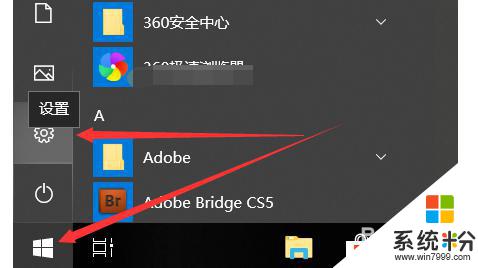
2.在打开Windows10设置对话框里直接点击【时间和语音】,如下图所示
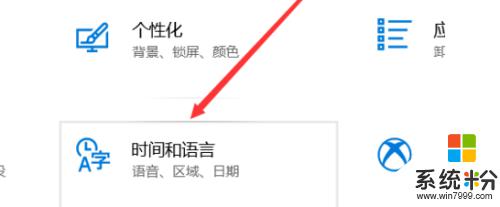
3.打开Windows10时间和语言窗口后,直接点击左侧导航里的【日期和时间】,如下图所示。
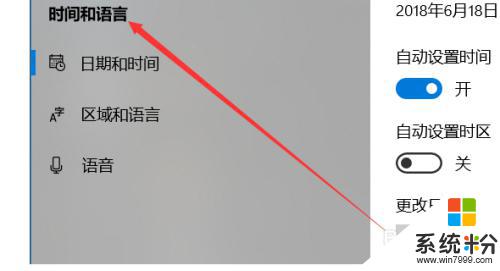
4.在右侧的日期和时间窗口里,直接往下滑动找到【在任务栏中显示其他日历】下拉框。如下图所示
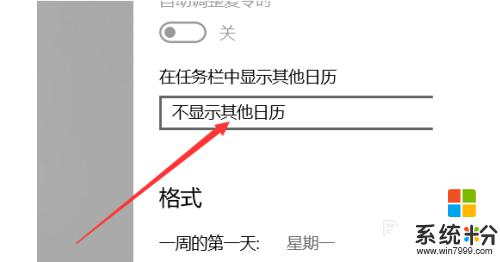
5.在打开的下拉框里直接点击选择【简体中文农历】选项,如下图所示。
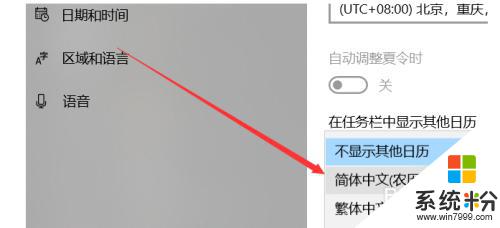
6.在任务栏中显示其他日历选择设置为简体中文农历后,直接点击关闭就了,如下图所示。
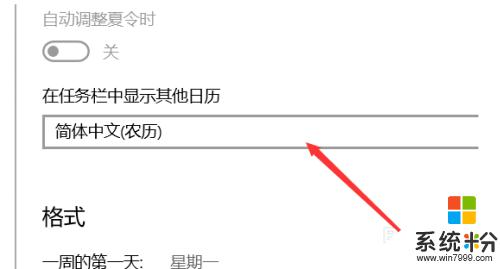
7.此时再点击任务栏右下角的时间就会弹出中国农历日历了,如下图所示。
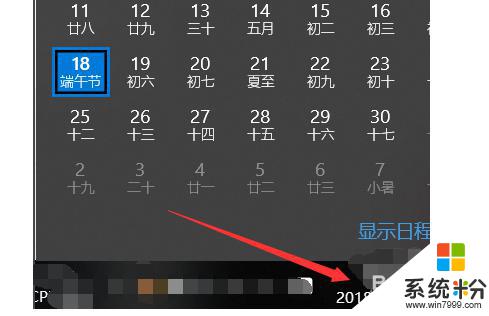
8.当然,可以直接右键win10右下角的任务栏里的时间。然后点击弹出菜单里的【调整日期/时间】,如下图所示。
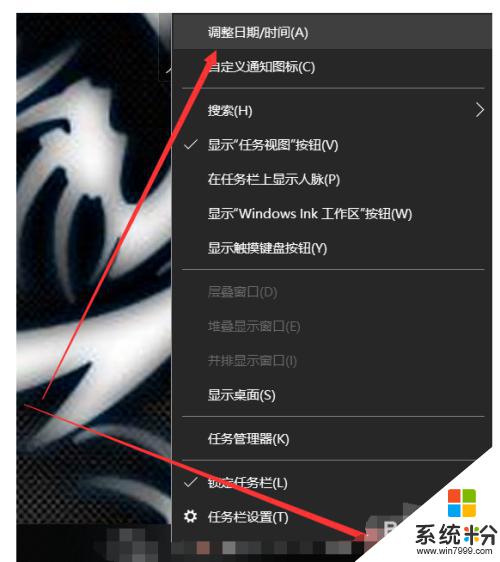
以上就是显示农历日历的全部内容,如果您遇到了这种问题,不妨根据小编的方法来解决,希望这些方法能够对您有所帮助。
我要分享:
相关教程
- ·win10日历农历 Win10日历如何显示农历日期
- ·w10日历如何显示农历|w10设置显示农历的方法
- ·win10日历如何显示节日|win10日历显示节日的方法
- ·win10日历显示中国节日的设置方法!
- ·Win10邮件和日历应用名称不能正确显示,无图标怎么办 Win10邮件和日历应用名称不能正确显示,无图标怎么解决
- ·Win10日历背景色怎么改?Win10更改日历背景色的背景图片的方法
- ·桌面文件放在d盘 Win10系统电脑怎么将所有桌面文件都保存到D盘
- ·管理员账户怎么登陆 Win10系统如何登录管理员账户
- ·电脑盖上后黑屏不能唤醒怎么办 win10黑屏睡眠后无法唤醒怎么办
- ·电脑上如何查看显卡配置 win10怎么查看电脑显卡配置
win10系统教程推荐
- 1 电脑快捷搜索键是哪个 win10搜索功能的快捷键是什么
- 2 win10系统老是卡死 win10电脑突然卡死怎么办
- 3 w10怎么进入bios界面快捷键 开机按什么键可以进入win10的bios
- 4电脑桌面图标变大怎么恢复正常 WIN10桌面图标突然变大了怎么办
- 5电脑简繁体转换快捷键 Win10自带输入法简繁体切换快捷键修改方法
- 6电脑怎么修复dns Win10 DNS设置异常怎么修复
- 7windows10激活wifi Win10如何连接wifi上网
- 8windows10儿童模式 Win10电脑的儿童模式设置步骤
- 9电脑定时开关机在哪里取消 win10怎么取消定时关机
- 10可以放在电脑桌面的备忘录 win10如何在桌面上放置备忘录
win10系统热门教程
- 1 win10拖拽不了文件 win10系统无法拖放文件如何解决
- 2 64位Win10如果把32位软件安装在C:\Program Files下,会影响软件的运行吗?
- 3 Win10系统打开或关闭右下角系统图标的方法
- 4生物识别新应用,Win10锁屏界面“看脸”显示不同
- 5win10有问题尽管问我如何去掉? win10有问题尽管问我去掉有哪些方法
- 6win10电脑鼠标右键不灵敏怎么解决 win10电脑鼠标右键不灵敏的解决方法
- 7Win10开机启动文件夹在哪里?(可以添加或删除软件开机启动)
- 8Win10系统搭建Java开发环境详细图文教程
- 9Win10 iso镜像下载 64位 百度云!
- 10Win10“此电脑”放到开始菜单的方法
最新win10教程
- 1 桌面文件放在d盘 Win10系统电脑怎么将所有桌面文件都保存到D盘
- 2 管理员账户怎么登陆 Win10系统如何登录管理员账户
- 3 电脑盖上后黑屏不能唤醒怎么办 win10黑屏睡眠后无法唤醒怎么办
- 4电脑上如何查看显卡配置 win10怎么查看电脑显卡配置
- 5电脑的网络在哪里打开 Win10网络发现设置在哪里
- 6怎么卸载电脑上的五笔输入法 Win10怎么关闭五笔输入法
- 7苹果笔记本做了win10系统,怎样恢复原系统 苹果电脑装了windows系统怎么办
- 8电脑快捷搜索键是哪个 win10搜索功能的快捷键是什么
- 9win10 锁屏 壁纸 win10锁屏壁纸设置技巧
- 10win10系统老是卡死 win10电脑突然卡死怎么办
